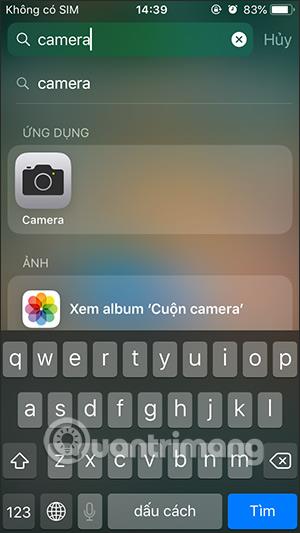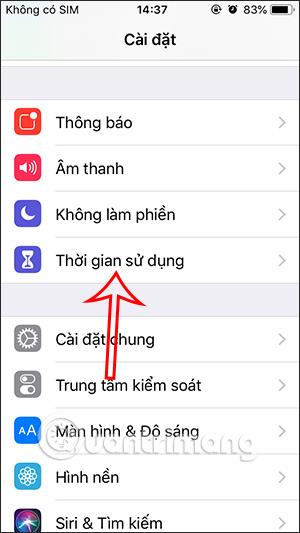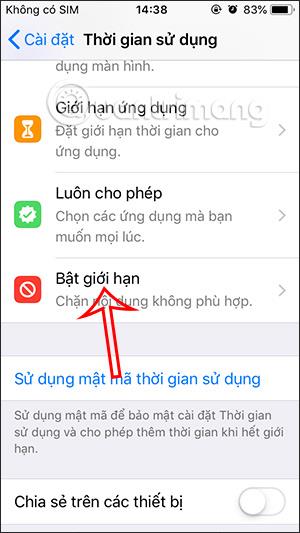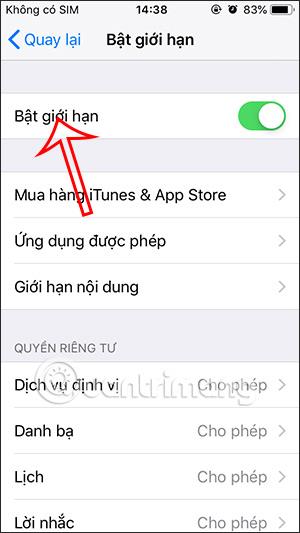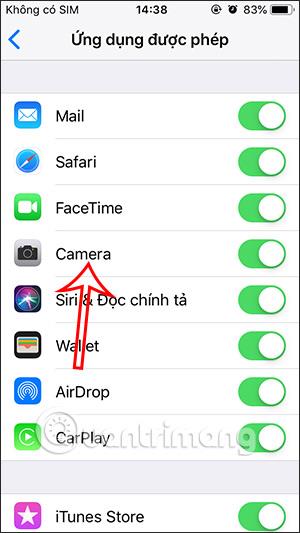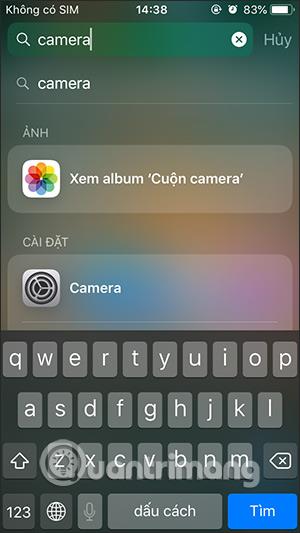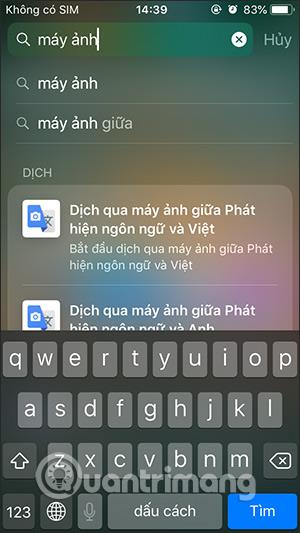Sākot ar operētājsistēmu iOS 12, iPhone/iPad ir nodrošināts ar daudzām jaunām funkcijām, tostarp funkciju Screen Time, kas ierobežo lietojumprogrammas iPhone/iPad ierīcē , lai novērstu lietojumprogrammu izmantošanu pārāk ilgi. Varat arī izmantot iPhone tālruņa ekrāna laika funkcijas priekšrocības, lai iPhone tālrunī paslēptu lietojumprogrammas, piemēram, iPhone tālrunī atspējotu kameru. Pēc tam kameras lietotne iPhone tālrunī pazudīs, un citas lietojumprogrammas nevarēs izmantot, pat veicot meklēšanu Spotlight joslā. Tālāk esošajā rakstā ir sniegti norādījumi, kā iPhone tālrunī paslēpt kameru.
Norādījumi kameras atspējošanai iPhone tālrunī
Kamēr neesat to mainījis, kamera joprojām tiek rādīta iPhone tālrunī un joprojām tiek rādīta meklēšana, izmantojot Spotlight.
1. darbība:
IPhone saskarnē atveriet sadaļu Iestatījumi, pēc tam noklikšķiniet uz Ekrāna laika iestatījumi un atlasiet Ieslēgt ekrāna laiku, ja nekad neesat izmantojis šo funkciju.
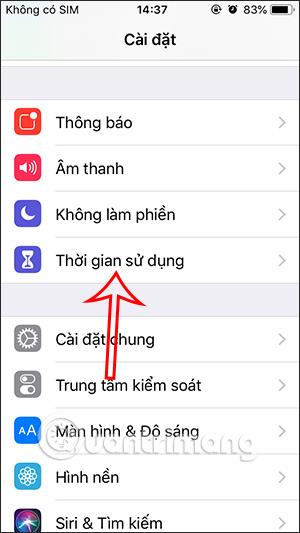
2. darbība:
Kad funkcija Ekrāna laiks ir aktivizēta, noklikšķiniet uz Iespējot ierobežojumus , lai turpinātu satura atspējošanu savā iPhone un iPad. Šajā brīdī lietotājs ieslēgs funkciju Iespējot ierobežojumus lietošanai .
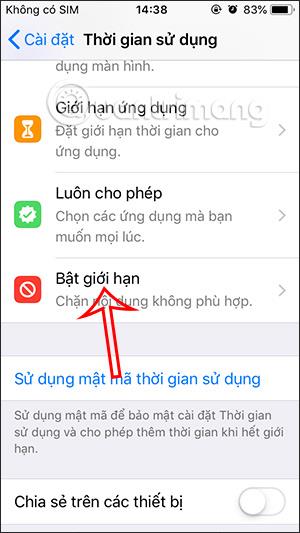
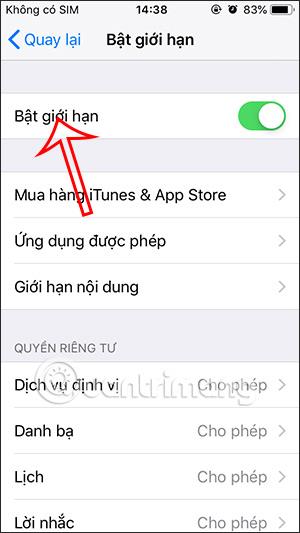
3. darbība:
Pēc tam šajā saskarnē noklikšķiniet uz Atļautās lietojumprogrammas , lai skatītu to lietojumprogrammu sarakstu, kurām ir atļauts darboties. Tagad jūs redzēsit lietojumprogrammu Kamera , izslēgsim kameras aktivizēšanas pogu .
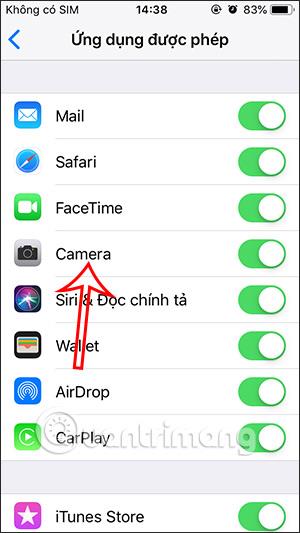

4. darbība:
Tagad jūs atgriezīsities iPhone ekrāna saskarnē un neatradīsit kameras lietojumprogrammu. Pat zvanot pakalpojumā Siri, Spotlight nevar atrast lietotni Kamera.
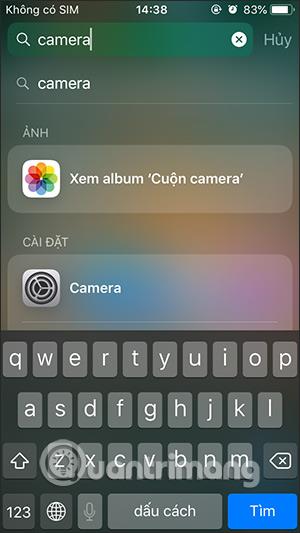
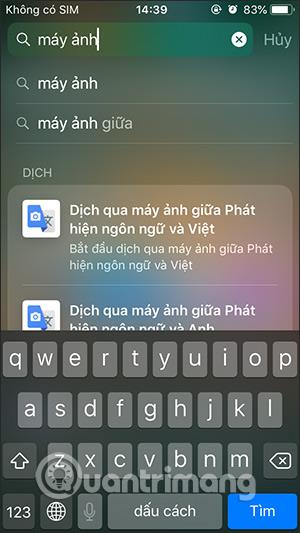
Programmas, kurām ir atļauja izmantot tālruņa kameru vai piekļūt tai, nevar atvērt kameru, kā arī nevar ierakstīt attēlus un videoklipus.
Video instrukcijas iPhone kameras atspējošanai